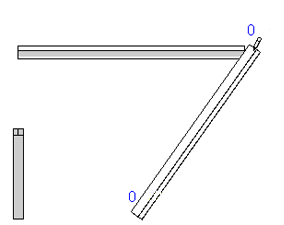Revit Structure
Revit Structure
 Revit Structure
Revit Structure Konstrukční sloup.
Konstrukční sloup. Kde je?

 panel Konstrukce
panel Konstrukce
 Sloup
Sloup  panel Sestavení
panel Sestavení rozevírací seznam Sloup
rozevírací seznam Sloup 
 Konstrukční sloup
Konstrukční sloup  panel Umístění
panel Umístění  Nakloněný sloup.
Nakloněný sloup. 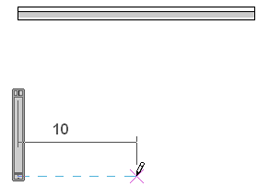
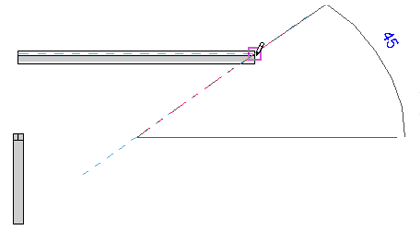
Sloup je umístěn, definován dvěma kliknutími a jejich přiřazenými podlažími.